Cha mẹ có biết là hơn 60% trẻ em từ 11 đến 13 tuổi vô tình tiếp xúc với nội dung khiêu dâm không? Điều này đồng nghĩa rằng nội dung khiêu dâm đang tràn lan trên Internet, không chỉ là những web đen mà còn ở dạng hình ảnh/video/quảng cáo xuất hiện trên các trang web trò chơi trực tuyến, mạng xã hội, diễn đàn, trò chuyện nhóm, v.v.
Là những bậc cha mẹ hiện đại, hãy luôn trong tâm thế chủ động để cập nhật những giải pháp tốt nhất để bảo vệ con em mình trước những nội dung đồi trụy trên Internet. Hiểu được tâm lý đó, CyberPurify sẽ tiết lộ cho cha mẹ 4 cách bật tính năng tìm kiếm an toàn trên thiết bị cho con trẻ!
Bảo vệ con ngay cùng 4 cách bật tính năng tìm kiếm an toàn trên thiết bị này!
Lọc kết quả tìm kiếm chứa nội dung khiêu dâm trên PC
Google là một trong những công cụ tìm kiếm mạnh nhất hiện nay, nhưng đây cũng chính là rủi ro dễ dàng đưa trẻ tiếp cận với những nội dung độc hại. Qua bài viết này, cha mẹ sẽ được hướng dẫn cách lọc kết quả tìm kiếm để bảo vệ trẻ em trên Google.
Nếu trên máy tính đang đăng nhập tài khoản Google mà con sử dụng, cha mẹ có thể dễ dàng lọc ra các kết quả tìm kiếm ngay lập tức từ kết quả tìm kiếm của Google bằng cách bật tính năng tìm kiếm an toàn.
Google cho phép cha mẹ thay đổi kết quả tìm kiếm trên trang kết quả. Điều này sẽ giúp cha mẹ dễ dàng xóa nội dung mang tính chất người lớn, khiêu dâm khỏi kết quả tìm kiếm.
Cha mẹ có thể thực hiện một số bước như sau:
- Mở trang chủ Google và tìm kiếm nội dung. Ví dụ ở đây là phim hentai
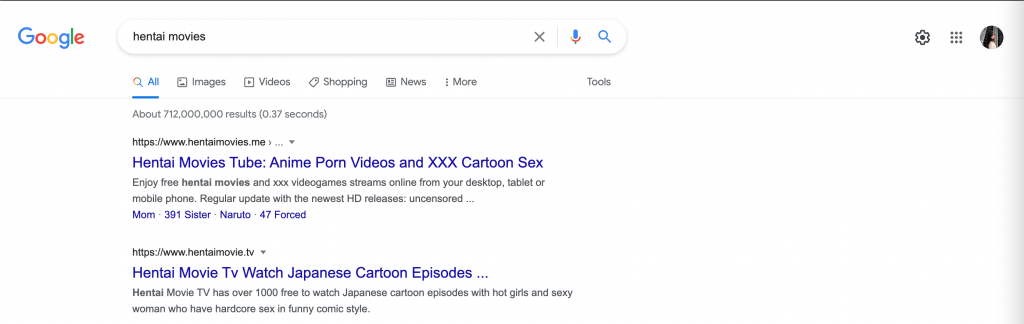
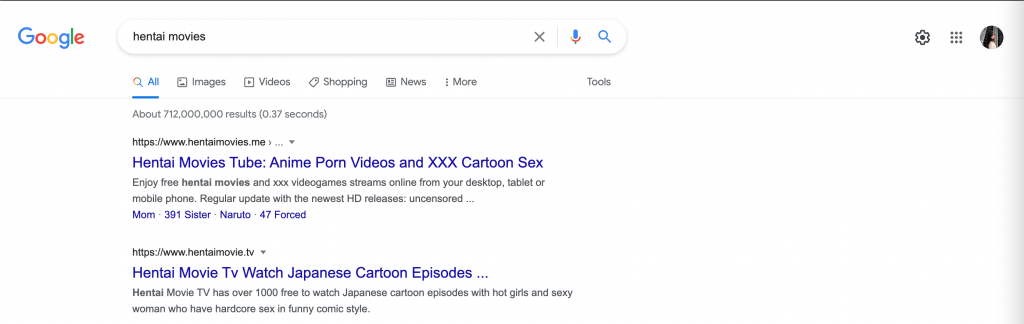
2. Nhấp vào Settings ở trên cùng, bên phải thanh tìm kiếm.
3. Chọn “Hide explicit results” để lọc nội dung kết quả tìm kiếm.


4. Kết quả tìm kiếm sẽ tải lại và hiển thị cho nội dung mà ba mẹ đã lọc.
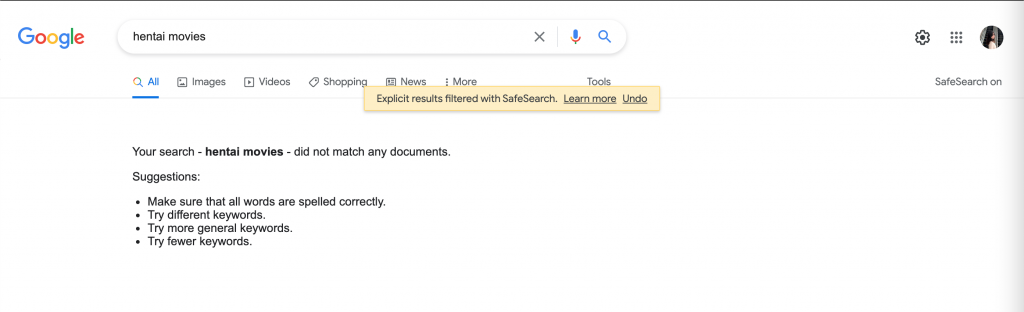
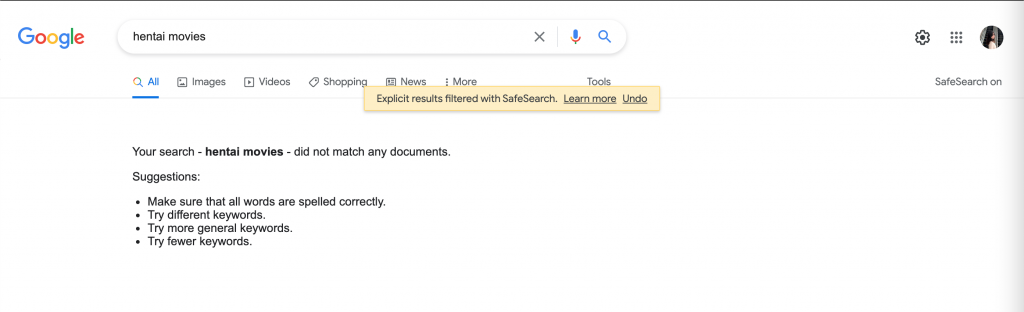
Lưu ý cho cha mẹ
Ưu điểm
- Rất đơn giản và nhanh chóng. Lọc nội dung ngay tức thì
- Khi cha mẹ bật tính năng tìm kiếm an toàn, có đến 95% nội dung độc hại đã được lọc ra khỏi kết quả tìm kiếm của con.
Nhược điểm
- Chỉ sử dụng được với trình duyệt Google Chrome, nếu con truy cập trình duyệt Google Chrome ẩn danh hoặc trình duyệt khác thì con vẫn có khả năng tìm kiếm các nội dung không phù hợp hoặc bị tiếp cận với những nội dung này.
- Cài đặt này có thể quay trở lại trạng thái mặc định dù con sử dụng cùng một tài khoản Google nhưng tìm kiếm bằng một thiết bị khác.
Những thông tin hữu ích cho cha mẹ:
Bật tính năng tìm kiếm an toàn bằng thiết bị CyberPurify Egg
Nếu như phụ huynh đã từng phải trải qua việc:
- Ngao ngán khi con vừa về đến nhà sau buổi học là cắm mặt ngay vào iPad, hỏi gì cũng trả lời qua loa, không thèm ngó ngàng gì đến cha mẹ?
- Căng thẳng khi suốt ngày phải canh giờ và liên tục nhắc con làm bài tập, phụ việc nhà?
- Mệt mỏi khi con cứ kỳ kèo “5 phút nữa” nhưng lần nào cũng kéo dài đến hơn nửa tiếng?


Đã đến lúc “cuộc chiến” này phải chấm dứt! Với CyberPurify Egg, khi đến giờ học, mọi truy cập vào game, mạng xã hội, xem phim đều sẽ tự động chặn trên mọi thiết bị mà con sử dụng, vì vậy mà cha mẹ có thể yên tâm khi con tập trung hơn khi làm bài tập, bớt phụ thuộc vào thiết bị điện tử hơn và từ đó lối sống của con cũng trở nên lành mạnh hơn.
Hãy là một trong những phụ huynh đầu tiên sở hữu CyberPurify Egg tại đây nhé!
Làm thế nào cha mẹ có thể chặn web đen bằng CyberPurify Egg?
- Cắm CyberPurify Egg vào bộ đổi nguồn. CyberPurify Egg sẽ phát ra sóng wifi mới
- Nhập email của cha mẹ và nhấp vào ADD TO AND CONTINUE
- Chọn mạng WiFi nhà cha mẹ.
- Nhập mật khẩu Wifi của nhà bố mẹ rồi nhấn SUBMIT
- Nhập tên và mật khẩu Wifi mới cho con cha mẹ rồi bấm CREATE
- Đợi một phút và cha mẹ sẽ thấy WiFi mới cho con!
- Truy cập bảng điều khiển để xem các bộ lọc hoặc quản lý giờ học của con tại: wifi.cyberpurify.com
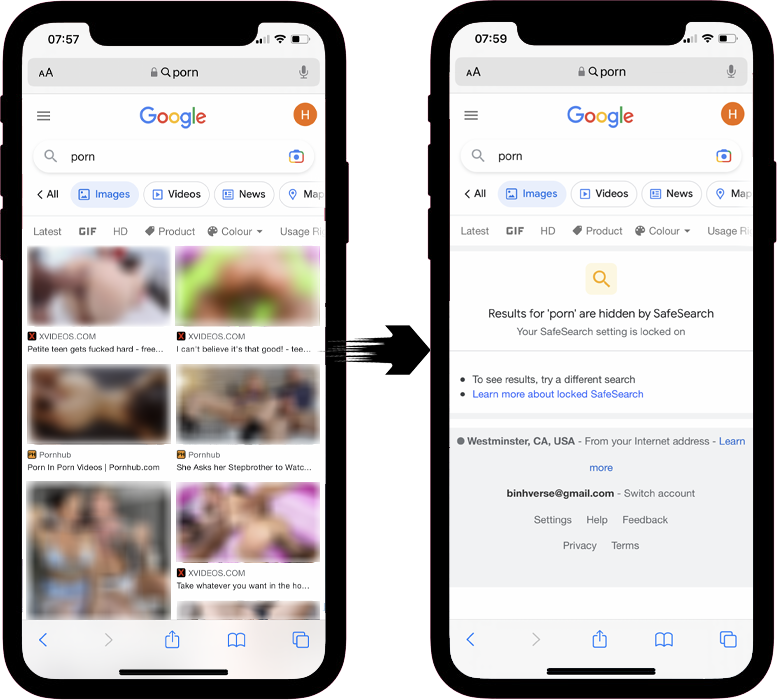
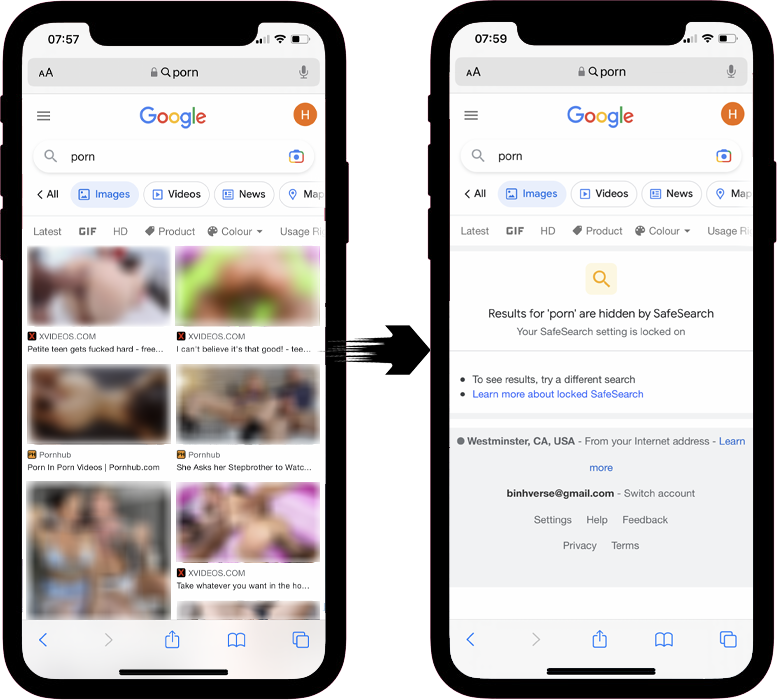
Mọi thứ đã hoàn tất!
Lưu ý cho cha mẹ
Với CyberPurify Egg, cha mẹ có thể thực sự yên tâm khi con mình ít bị phân tâm và ít phụ thuộc vào thiết bị hơn. Ngoài ra, họ được bảo vệ 24/7 khỏi tất cả các trang web có hại, giảm thiểu nguy cơ nghiện phim khiêu dâm và các hành vi nguy hiểm.
Hãy là một trong những phụ huynh đầu tiên sở hữu CyberPurify Egg!
- Sử dụng được với mọi thiết bị của con. Bảo vệ con 24/7 trên tất cả mọi thiết bị trong nhà.
- Không chỉ xóa kết quả khiêu dâm khỏi kết quả tìm kiếm mà còn chặn các web đen như bài bạc, lừa đảo…
- Lọc những hình ảnh, video khiêu dâm, bạo lực, máu me, tai nạn, v.v. trên các trang web như Facebook, báo online, diễn đàn, v.v.
- Chặn được các trang mạng xã hội, nền tảng video ngắn gây xao nhãng việc học của con
Bật tính năng tìm kiếm an toàn bằng tiện ích bổ sung (add-on/extensions)
Sử dụng add-on/extension trở thành sự lựa chọn của rất nhiều cha mẹ hiện nay và được xem là một trong những cách giúp con trẻ tìm kiếm an toàn trên máy tính nhanh và hiệu quả nhất, áp dụng cho các trình duyệt như Chrome/Firefox/Safari/Edge.
Cha mẹ không phải lúc nào cũng có thời gian để tinh chỉnh từng thiết lập cho con, hay đối với cha mẹ, một số cách bên trên khá phức tạp và mất nhiều thao tác, cha mẹ có thể cân nhắc sử dụng phần mềm lọc nội dung online.


Việc hạn chế con tìm kiếm nội dung không phù hợp một cách chủ ý là chưa đủ, với những website khác con truy cập mỗi ngày, con có rủi ro rất cao vô tình tiếp xúc với hàng ngàn những nội dung không phù hợp khác. Vì vậy, để bảo đảm an toàn mạng cho trẻ, ba mẹ nên cân nhắc sử dụng thêm công cụ lọc nội dung online để lọc và ẩn nội dung không phù hợp trên bất kì trình duyệt nào con sử dụng:
- Nội dung khiêu dâm
- Nội dung kinh dị như máu me, tai nạn, ma quỷ, bạo lực, giết người, khủng bố, v.v.
- Nội dung về chất kích thích, chất gây nghiện như rượu, bia, cần sa, ma tuý,v.v.
- Nội dung mang yếu tố gây hấn, tổn thương người khác như Hate speech
Điều đặc biệt là tiện ích mở rộng này hoàn toàn miễn phí và ba mẹ có thể dễ dàng tải xuống dưới dạng tiện ích bổ sung trên trình duyệt. Các bước thực hiện:
- Mở trình duyệt Google Chrome
- Click vào Google Chrome Extension
- Gõ từ khóa CyberPurify trong ô tìm kiếm
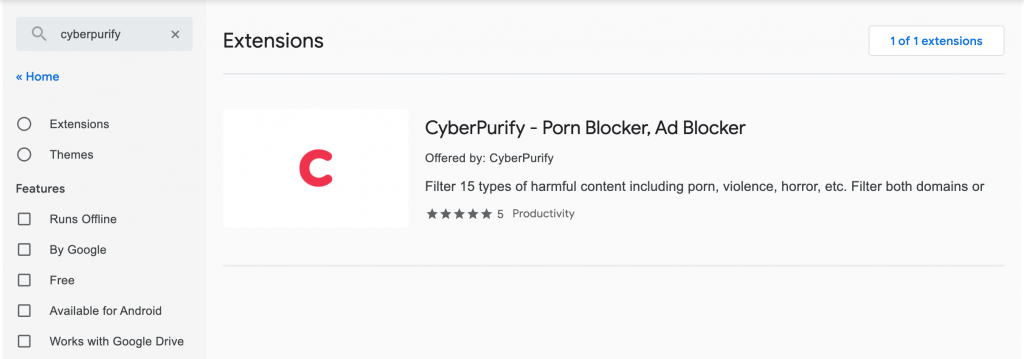
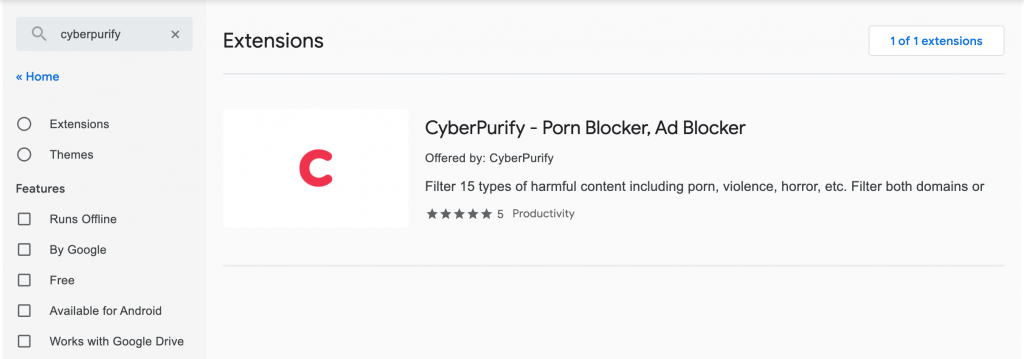
4. Click chọn CyberPurify hiển thị ở kết quả
5. Chọn Add to Chrome
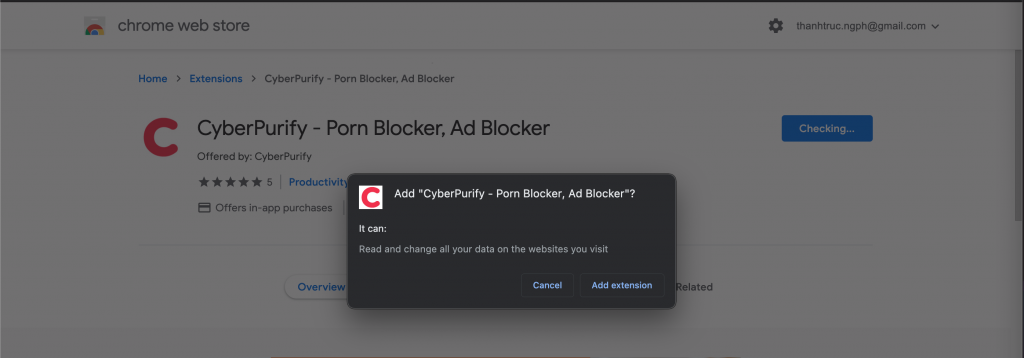
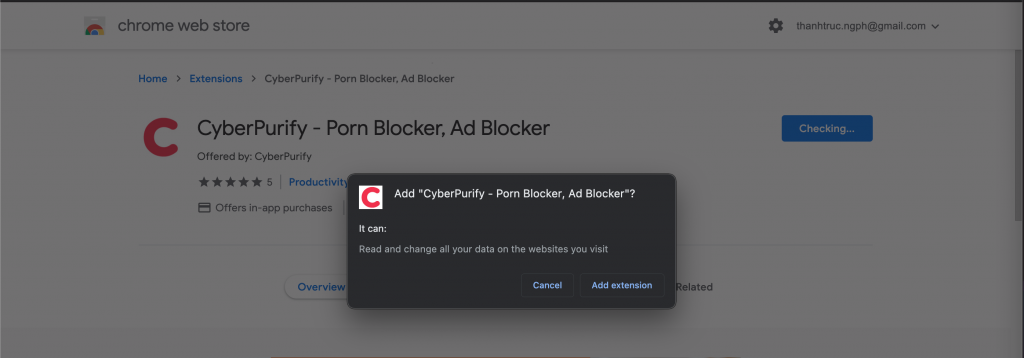
6. Chọn Add extension
7. Kết quả hiển thị như hình bên dưới là đã cài đặt thành công.


Lưu ý cho cha mẹ
Ưu điểm
- Hoàn toàn miễn phí
- Bảo vệ con cha mẹ trước bất kì hình ảnh/video không phù hợp trên bất kì trang web nào con truy cập.
- Cơ chế lọc nhanh, liên tục và tức thì.
- Dễ dàng thiết lập và sử dụng với vài thao tác.
- Đa dạng các loại nội dung độc hại được lọc như:
- Nội dung khiêu dâm
- Nội dung kinh dị như máu me, tai nạn, ma quỷ, bạo lực, giết người, khủng bố, v.v.
- Nội dung về chất kích thích, chất gây nghiện như rượu, bia, cần sa, ma tuý,v.v.
- Nội dung mang yếu tố gây hấn, tổn thương người khác như Hate speech
Nhược điểm
Trẻ con vẫn có thể truy cập vào mạng xã hội, các nền tảng video ngắn,… trong giờ học gây mất tập trung, sụt giảm kết quả học tập, thiếu cân bằng giữa việc online và tham gia vào các hoạt động đời sống,…
Bật tính năng tìm kiếm an toàn bằng Google SafeSearch
Cách bật Google SafeSearch của Google Chrome trên máy tính
SafeSearch là một trong những cách lọc kết quả tìm kiếm trên Google dễ sử dụng nhất. Tính năng này có thể giúp lọc nội dung không phù hợp ví dụ như trang web chứa nội dung người lớn 18+, trang web chứa nội dung bạo lực trên Chrome khỏi kết quả tìm kiếm của con cha mẹ.
Mặc dù không chính xác 100% nhưng SafeSearch đóng một vai trò nhất định trong việc chặn các trang web dành cho người lớn trong Google Chrome đối với đối tượng chưa trưởng thành.
Các bước thực hiện:
- Cha mẹ mở trình duyệt Google Chrome.
- Truy cập vào Search Settings
- Click chọn vào ô SafeSearch
- Nhấp vào Save.
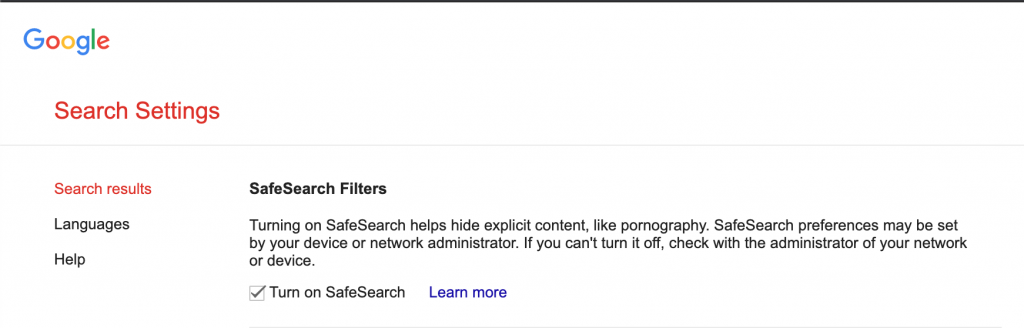
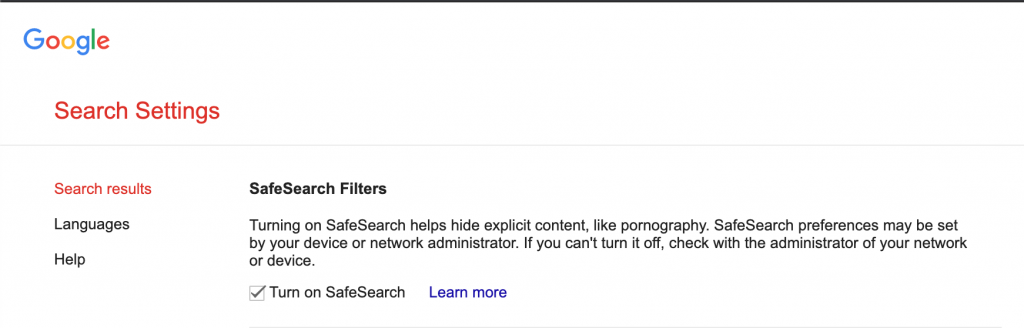
Cách bật Google SafeSearch của Google Chrome trên điện thoại
Đối với điện thoại:
- Cha mẹ mở trình duyệt Google Chrome.
- Truy cập vào Search Settings
- Trong mục SafeSearch filters, cha mẹ chọn ô “Filter explicit results”.
Đối với app Google trên thiết bị Android:
-
- Mở ứng dụng Google trên smartphone của cha mẹ.
- Di chuyển đến tab “More” từ ứng dụng.
- Nhấn vào Settings.
- Đi tới cài đặt “General”
- Cuộn xuống và bật “SafeSearch”
Cách bật Google SafeSearch của Google Chrome trên máy tính bảng
Đối với máy tính bảng/tablet:
-
- Cha mẹ mở trình duyệt Google Chrome.
- Truy cập vào Search Settings
- Trong mục SafeSearch filters, cha mẹ chọn ô “Filter explicit results”.
Lưu ý cho cha mẹ
Ưu điểm
- Rất đơn giản, có thể thực hiện với vài cú click chuột.
Nhược điểm
- Chỉ sử dụng được với trình duyệt Google Chrome. Nếu con có truy cập trình duyệt Google Chrome ẩn danh hoặc trình duyệt khác thì con vẫn có khả năng tìm kiếm các nội dung không phù hợp hoặc bị tiếp cận với những nội dung này.
- SafeSearch chỉ xóa kết quả khiêu dâm khỏi kết quả tìm kiếm. Tính năng này không chặn quyền truy cập vào các trang web đen.
- Không lọc những hình ảnh, video khiêu dâm, bạo lực, máu me, tai nạn, v.v. trên các trang web như Facebook, báo online, diễn đàn, v.v.
- Con của cha mẹ rất dễ tắt tính năng này.
Google cung cấp cổng báo cáo nội dung xúc phạm cho SafeSearch để làm cho SafeSearch đáng tin cậy hơn. Ba mẹ có thể truy cập trang Report SafeSearch và gửi URL cần được xác minh lại để hiển thị trong Chế độ SafeSearch.
Một khi Google thấy nó không cần thiết, nội dung sẽ không bao giờ được hiển thị trong bất kỳ kết quả tìm kiếm nào của Chế độ SafeSearch.
Những điều cha mẹ quan tâm:















